Actualizado el 28 de Julio del 2017 (Publicado el 14 de Enero del 2017)
1.161 visualizaciones desde el 14 de Enero del 2017
208,0 KB
7 paginas
Creado hace 21a (16/01/2004)
Curso de Delphi (y VI)
© Francisco Charte Ojeda - http://www.fcharte.com
Sumario
El proceso de depuración, uno más en la fase de desarrollo de una aplicación, precisa de
herramientas eficientes que permitan identificar los posibles errores. Conoceremos algunas de esas
herramientas en Delphi.
Mientras se desarrolla y ejecuta una aplicación generalmente surgen errores. Éstos impiden que
la aplicación funcione correctamente o, al menos, que lo haga como esperábamos que lo hiciese.
Los posibles errores pueden clasificarse en tres grupos: de compilación, de ejecución y lógicos. Los
primeros, como su propio nombre indica, son identificados por el compilador en una fase previa a la
ejecución. Son fácilmente corregibles al tratarse, en la mayoría de los casos, de errores de sintaxis y
similares. Los errores de ejecución surgen de forma esporádica al ejecutar la aplicación, pudiendo
llegar a la interrupción de ésta si no se controlan de manera adecuada. Se producen, por ejemplo,
cuando intentamos abrir un archivo inexistente, se efectúa una conversión inválida o una división
por cero.
La tercera categoría de errores, los que hemos denominado lógicos, no son detectados por la
herramienta de desarrollo durante la compilación ni ejecución. Son errores no provocados por una
codificación sintácticamente incorrecta pero, sin embargo, impiden que el programa funcione de
forma normal. Errores de este tipo se producen cuando en una expresión se ha usado la variable que
no correspondía, se invoca a un método con una parámetro que no se esperaba y casos similares.
El único método para detectar y encontrar este tipo de errores, aparte de la intuición propia de
todo programador, consiste en llevar a cabo una sesión de depuración. En ésta se usan generalmente
dos técnicas distintas pero combinadas entre sí: la ejecución del código sentencia a sentencia y el
inspeccionamiento del contenido de objetos y variables. Hace unos años este proceso se efectuaba
mediante una herramienta externa, un depurador, como podía ser Turbo Debugger. Actualmente, no
obstante, la mayoría de herramientas de desarrollo integran funciones de depuración en el propio
entorno y el editor de código.
Transición de los tres estados
Y no nos referimos a los estados físicos: sólido, líquido y gaseoso, sino a los estados posibles en un
momento dado en el entorno de desarrollo de Delphi. Éstos son tres también: diseño, ejecución y
pausa. El estado de diseño es el inicial, en el cual podemos modificar propiedades, escribir código y
efectuar todas las tareas propias de diseño de la aplicación.
Al ejecutar un programa desde el propio entorno de desarrollo, pasamos al estado de ejecución.
Se distingue del anterior porque en la barra de título de la ventana principal de Delphi aparece la
palabra Running, como puede apreciarse en el detalle de la Figura 1. Al pasar a este modo
también observaremos la activación de ciertos botones y opciones de menú, así como la
desactivación de otros que estaban activos en el estado de diseño. El botón de ejecución, por
ejemplo, se desactivará, al igual que los de ejecución paso a paso. Los botones de pausa y parada,
por el contrario, se activarán.
El tercer estado posible es el de pausa. A éste se llega cuando, estando en modo de ejecución,
pulsamos sobre el botón Pause o seleccionamos la opción equivalente del menú Run. Como se
aprecia en el detalle de la Figura 2, la indicación Running que aparecía en la barra de título es
sustituida por la palabra Stopped. Al igual que en el caso anterior, ciertos botones y opciones
cambian de estado. En este momento pasarán a estar activos los de ejecución paso a paso.
�Figura 1. En el modo de ejecución aparece la indicación Running en la barra de título, al tiempo que se
activa el botón de pausa y se desactivan los de ejecución completa y paso a paso.
Figura 2. En el modo de pausa la indicación cambia de Running a Stopped, al tiempo que se invierte el
estado de los botones de ejecución y pausa.
Al iniciar la ejecución de un programa desde el entorno de Delphi estamos, en realidad,
ejecutando dos aplicaciones de forma paralela: nuestro propio programa y el depurador integrado de
Delphi. En estado de ejecución el control lo tiene nuestro programa, mientras que en estado de
pausa el control lo tiene el depurador. A medida que se va ejecutando paso a paso, con las opciones
que veremos en el punto siguiente, el control pasa alternativamente de nuestro programa al
depurador y viceversa. De esta forma es posible ir viendo el resultado que genera el programa poco
a poco, al tiempo que inspeccionamos código, expresiones, objetos y variables. Es como si lo
ejecutásemos a cámara lenta para poder encontrar el punto en el que falla.
Ejecutar paso a paso
Como se ha indicado en el punto anterior, una de las técnicas más conocidas de depuración consiste
en la ejecución paso a paso del código. De esta forma es posible ver el resultado generado por la
ejecución de cada sentencia de manera individual. Tras cada sentencia, además, es posible
inspeccionar el contenido de los objetos y variables que estén implicados, haciendo más sencilla la
localización del posible error.
En Delphi la ejecución paso a paso se efectúa en la propia ventana del Editor de código, es decir,
no existe una ventana o herramienta separada para este trabajo. Es una ventaja, ya que al localizar
los errores podemos corregirlos directamente, modificando el código según corresponda. Al iniciar
una sesión de depuración el Editor de código resalta la sentencia que va a ejecutarse,
distinguiéndola visualmente de las demás.
Generalmente la ejecución paso a paso parte del modo de pausa. A éste podemos llegar de
diversos modos: detener la ejecución del programa manualmente cuando interese, ejecutando hasta
una determinada sentencia, etc. Según el caso, bastará con pulsar el botón Pause, habrá que
disponer un punto de parada o usar algún otro mecanismo que nos permita interrumpir la ejecución.
En cualquier caso, estando ya en el modo de pausa podremos acceder a los comandos de depuración
siguientes.
Al encontrarnos en modo de pausa en la ventana del Editor de código debe aparecer destacada
sobre las demás la sentencia que se ejecutará en el paso siguiente. Si esto no es así, bastará con usar
la opción Show Execution Point del menú Run para conseguirlo.
La sentencia destacada podemos ejecutarla usando dos opciones distintas. Con la opción Trace
Into, el botón equivalente o la tecla F7, el control pasará temporalmente a nuestro programa y se
procederá a ejecutar la sentencia. Si en ésta se efectúa una llamada a otro punto del programa, la
ejecución paso a paso se transferirá a ese otro punto facilitándonos su depuración. Una alternativa
consiste en usar la opción Step Over que, a diferencia de la anterior, ejecutará la sentencia
destacada en un solo paso. Suponiendo que el punto de ejecución se encuentre en una sentencia que
contiene una llamada a un procedimiento de nuestro programa, la opción Step Over ejecutará
�directamente todo el código de ese procedimiento, de tal forma que el punto de ejecución pasará a la
sentencia siguiente del mismo bloque en que nos encontrábamos.
Lanzar y detener la ejecución
Encontrándonos en el modo de pausa, ejecutando paso a paso nuestro programa, podemos volver al
modo de ejecución en cualquier momento pulsando F9 o el botón correspondiente. El programa
tomará el control y no lo devolverá a Delphi hasta que finalice o, de algún modo, interrumpamos su
ejecución.
Otro comando muy útil en este contexto es el que nos permite transferir el control a nuestro
programa, continuando con la ejecución, hasta llegar a una cierta sentencia. Esto permitiría, por
ejemplo, ejecutar todos los ciclos de un bucle o, simplemente, iniciar la ejecución del programa
desde el estado de diseño deteniéndola hasta llegar a una cierta sentencia. Para ejecutar hasta un
determinado punto del programa tendremos que posicionar el cursor en la sentencia que nos
interese, usando a continuación la opción Run to Cursor o la tecla F4.
En algún momento, tras iniciar la ejecución de nuestro programa, el control debe volver de nuevo
al entorno de Delphi devolviendo éste al estado de diseño. La mejor forma de hacerlo es finalizar la
ejecución del programa. Cuando ésta se encuentra en estado de pausa tan sólo hay que pulsar F9,
como se ha indicado antes, procediendo después a cerrar la ventana o usar la opción que proceda
para su finalización.
Existe, no obstante, una alternativa que permite finalizar la ejecución de un programa en
cualquier momento, indistintamente de que nos encontremos en modo de pausa y ejecución. Dicha
alternativa es la opción Program Reset, que equivale a la pulsación de Control-F2.
Puntos de parada
Conocemos al menos dos opciones que nos permiten pasar del estado de ejecución al de parada:
Pause Program y Run to Cursor. Además de éstas existen otras y, entre ellas,
principalmente los conocidos como puntos de parada. Éstos son unas marcas que indican al
depurador que ha de cambiar de estado al llegar a una cierta sentencia, permitiendo así iniciar o
continuar la sesión de depuración a partir de ese nuevo punto.
Para establecer un punto de parada lo primero que hay que hacer es situar el cursor en la
sentencia que interese, pulsando a continuación F5 o usando la opción Debug•Toggle
Breakpoint del menú emergente del Editor de código. De manera inmediata podremos ver que
la sentencia se destaca del resto, generalmente apareciendo con el fondo rojo.
Una vez colocados los puntos de parada en aquellas sentencias a partir de las cuales deseemos
ejecutar paso a paso, estaremos en disposición de lanzar la ejecución del programa de forma
normal. E
 Crear cuenta
Crear cuenta
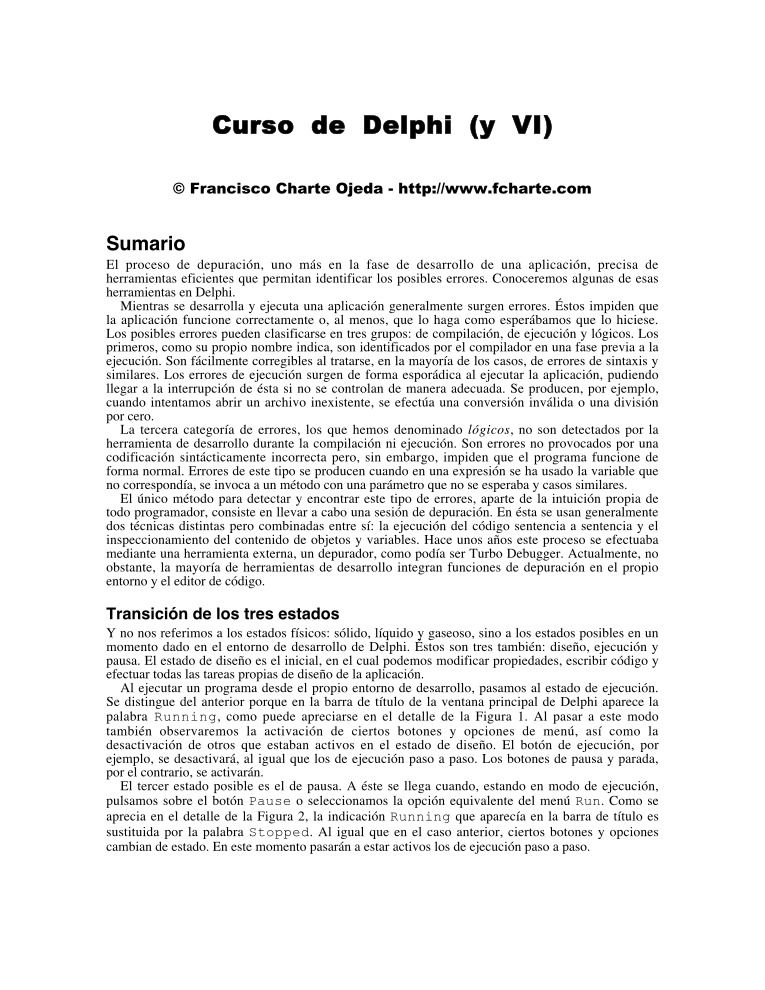

Comentarios de: Curso de Delphi (y VI) (0)
No hay comentarios